Jak zainstalować Drupal na Debian 10
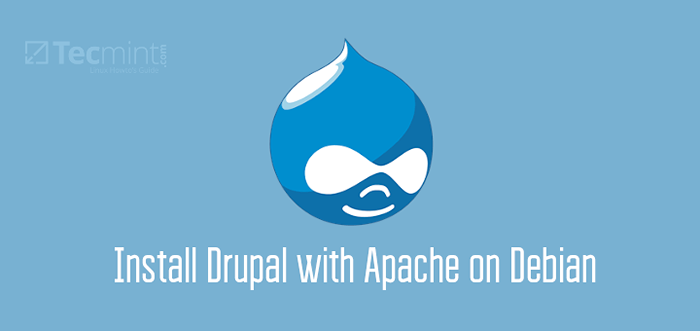
- 3645
- 1144
- Seweryn Augustyniak
Pisemny php, Drupal to bezpłatny i openSource System zarządzania treścią (CMS) To umożliwia tworzenie potężnych i eleganckich blogów lub stron internetowych. Wysyła z wstępnie zainstalowanymi tematami, widżetami i innymi nietypowymi funkcjami, które pomagają zacząć od niewielkiej wiedzy w językach programowania internetowego. Jest idealny dla użytkowników, którzy chcą publikować swoje treści, ale mają niewielkie doświadczenie w tworzeniu stron internetowych.
W tym artykule nauczysz się instalować Drupal NA Debian 10/9.
Drupal Wymagania wstępne
Jak każdy inny CMS, Drupal działa na froncie i jest zasilany przez serwer bazy danych na zapleczu. Dlatego musisz zainstalować stos lampy, zanim cokolwiek innego. LAMPA obejmuje Apache serwer internetowy, Mariadb / Mysql baza danych i Php który jest językiem skryptowym po stronie serwera.
W tym przewodniku wykorzystaliśmy następujące wersje:
- Apache Webserver.
- Serwer bazy danych Mariadb.
- PHP (dla Drupal 9, Php 7.3 i nowsze wersje są zalecane).
Po spełnieniu wymagań zacznijmy!
Krok 1: Zainstaluj stos lampy na Debian 10
1. Żeby zainstalować Drupal, Musisz mieć uruchomiony serwer internetowy i serwer bazy danych, w tym artykule będziemy pracować Apache, Php, I Mariadb, Możesz je zainstalować za pomocą polecenia Apt, jak pokazano.
$ sudo apt instaluj apache2 mariaDB-Server mariaDB-clint php libapache2-mod-php php-clI php-fpm php-json php-mysql php-zip php-gd php-intl php-mbstring php-curl php-curl php-curl php-curl php-curl php-mbstring Php-Pear PHP Ochrania się php php-bcmath php-xmlrpc
2. Następnie musisz zastosować podstawowe środki bezpieczeństwa w instalacji bazy danych, uruchamiając następujący skrypt bezpieczeństwa, który wysyła z pakietem MariaDB.
$ sudo mysql_secure_instalation
Po wykonaniu skryptu spowoduje to, że możesz odpowiedzieć na serię pytań Tak (y) Aby włączyć niektóre podstawowe opcje bezpieczeństwa, jak pokazano.
- Wprowadź bieżące hasło dla root (wprowadź dla brak): Enter
- Ustaw hasło root? [T/N]
y - Usuń anonimowych użytkowników? [T/N]
y - Zdalnie odrzucaj logowanie root? [T/N]
y - Usuń testową bazę danych i dostęp do niej? [T/N]
y - Załaduj teraz tabele uprawnień? [T/N]
y
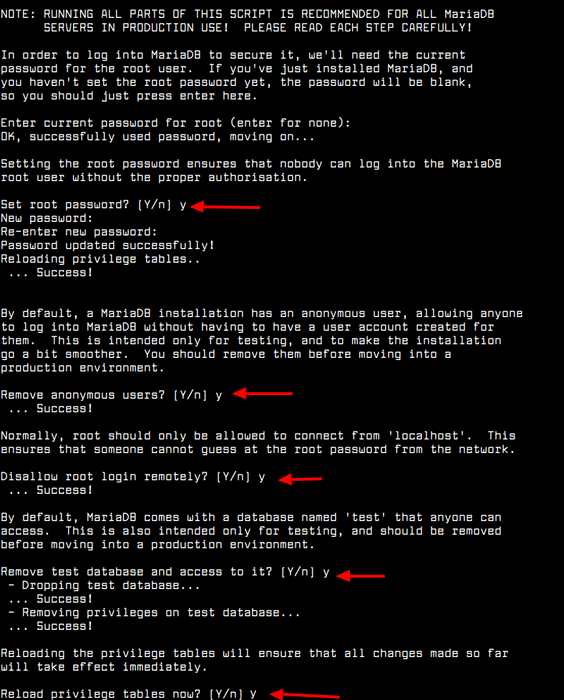 Bezpieczny Mariadb w Debian 10
Bezpieczny Mariadb w Debian 10 Krok 2: Utwórz bazę danych Drupal
3. Następnie zaczniemy od utworzenia bazy danych, której będzie używany przez Drupal do przechowywania danych podczas i po instalacji. Najpierw zaloguj się do serwera bazy danych Mariadb.
$ sudo mysql -u root -p
Otrzymasz następującą wiadomość powitalną.
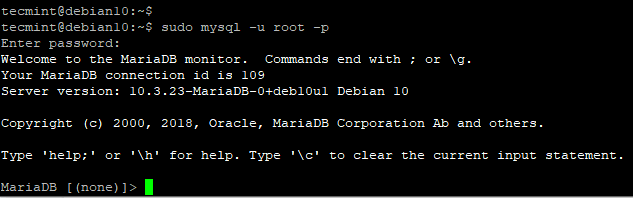 Zaloguj się do bazy danych Mariadb
Zaloguj się do bazy danych Mariadb 4. Po zalogowaniu się do powłoki Mariadb utworzymy bazę danych o nazwie Drupal_db.
Mariadb [(brak)]> Utwórz bazę danych Drupal_db;
5. Następnie utworzymy użytkownika bazy danych z silnym hasłem i zapewnimy użytkownikowi pełny dostęp do bazy danych Drupal, jak pokazano.
Mariadb [(brak)]> Utwórz użytkownika „Drupal_user”@„LocalHost” zidentyfikowane przez „StrongPassword”; Mariadb [(brak)]> Daj wszystko na Drupal_DB.* Do „drupal_user”@„localhost” zidentyfikowane przez „hasło”; Mariadb [(brak)]> Przywileje spłukiwane; Mariadb [(brak)]> WYJŚCIE;
Teraz, kiedy mamy Apache Serwer WWW, baza danych Drupal i wszystkie rozszerzenia PHP na miejscu, poruszamy się i pobieramy plik instalacyjny Drupal.
Krok 3: Pobierz i zainstaluj Drupal w Debian
6. Pobierz skompresowany plik Drupal z oficjalnej witryny Drupal, jak pokazano za pomocą polecenia WGET.
$ sudo wget https: // www.Drupal.Org/Download-Latest/Tar.GZ -o Drupal.smoła.GZ
7. Po zakończeniu pobierania wyodrębnij go w bieżącym katalogu i przenieś nieskompresowany folder Drupal do /var/www/html Ścieżka i wymień zawartość katalogu, jak pokazano:
$ sudo tar -xvf Drupal.smoła.GZ $ sudo mv Drupal-9.0.7/var/www/html/drupal $ ls -l/var/www/html/drupal
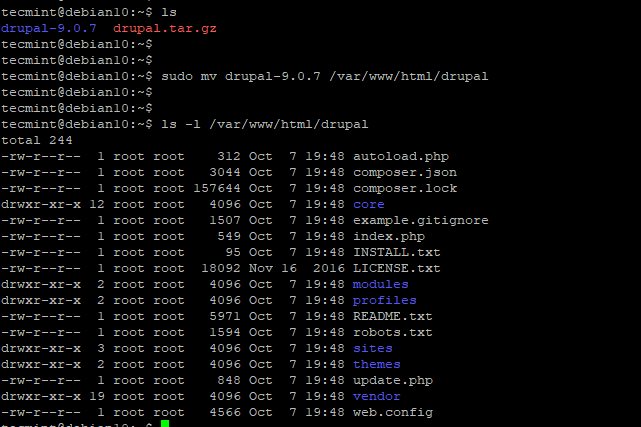 Wyświetl pliki Drupal
Wyświetl pliki Drupal 8. Następnie zmodyfikuj uprawnienia do katalogu, aby Drupal był dostępny.
$ sudo chown -r www -data: www -data/var/www/html/drupal/$ sudo chmod -r 755/var/www/html/drupal/
Krok 4: Utwórz wirtualny host Apache Drupal
9. Aby służyć Drupalowi z przodu, musimy utworzyć wirtualny plik hosta Apache, aby obsłużyć witrynę Drupal. Korzystając z ulubionego edytora tekstu, utwórz plik, jak pokazano. Tutaj używamy edytora vim.
$ sudo vim/etc/apache2/witryny-dostępny/Drupal.conf
Wklej treść pokazaną w wirtualnym pliku hosta.
ServerAdmin [chroniony e -mail] DocumentRoot /var/www/html/drupal/ Nazwa serwera przykład.com Serveralias www.przykład.com ErrorLog $ apache_log_dir/error.Zaloguj się CustomLog $ Apache_Log_dir/Access.Log łącznie/var/www/html/drupal/>; Opcje obserwneSymlinks Upukutnride wszystkie wymagają wszystkich przyznanych rewriteEngine na rewriteBase / rewriteCond %request_filename !-f RewriteCond %request_filename !-D reriverule ^(.*) $ indeks.php?Q = 1 USD [L, QSA]
Po zakończeniu zapisz zmiany i wyjdź z pliku.
10. Do tego momentu tylko strona powitalna Apache jest dostępna z przeglądarki. Musimy to zmienić i mieć Apache obsługę witryny Drupal. Aby to osiągnąć, musimy włączyć wirtualny host Drupal. Wykonaj więc następujące polecenia:
$ sudo a2ensite Drupal.conf $ sudo a2enmod przepisanie
Wreszcie, aby wprowadzić zmiany, uruchom ponownie serwera Apache.
$ sudo systemctl restart apache2
11. Jeśli masz UFW Zapora biegająca, otwórz port HTTP, jak pokazano.
$ sudo ufw Zezwalaj na przeładowanie 80/tcp $ sudo ufw
Krok 6: Konfiguracja Drupal z przeglądarki
12. To jest ostatni krok w instalacji Drupal i wymaga skonfigurowania go w przeglądarce. Tak więc odpal swoją ulubioną przeglądarkę i przeglądaj adres IP swojego serwera, jak pokazano:
http: // www.IP serwera/
Instalator przejdzie przez kroki przed zakończeniem konfiguracji. Na pierwszej stronie będziesz musiał wybrać swój preferowany język, jak pokazano. Wybierz żądany język i kliknijZapisz i kontynuuj'.
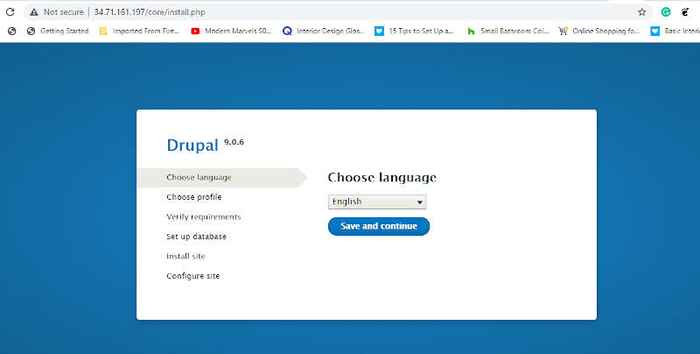 Wybierz język Drupal
Wybierz język Drupal 13. Istnieją 3 profile instalacji, których można użyć do instalacji Drupal, ale dla Simplicity pójdziemy z 'Standard„Profil.
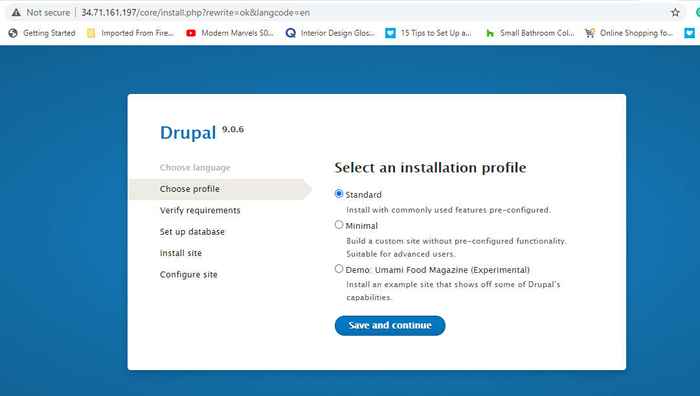 Wybierz profil instalacji Drupal
Wybierz profil instalacji Drupal 14. W następnym kroku wypełnij szczegóły bazy danych dla Drupal, jak określono powyżej i kliknij ”Zapisz i kontynuuj'.
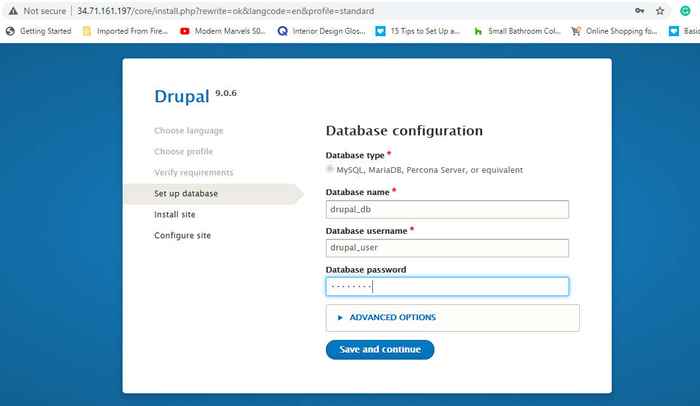 Skonfiguruj ustawienia bazy danych Drupal
Skonfiguruj ustawienia bazy danych Drupal 15. Instalator Drupal zacznie instalować wszystkie pliki i moduły bazy danych.
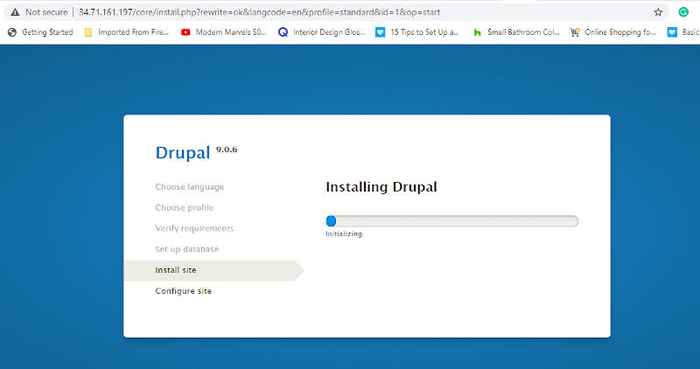 Postęp instalacyjny Drupal
Postęp instalacyjny Drupal 16. Po zakończeniu instalacji będziesz musiał podać dane witryny, takie jak nazwa witryny, adres witryny, strefa czasowa i lokalizacja. Pamiętaj, aby wypełnić wszystkie szczegóły.
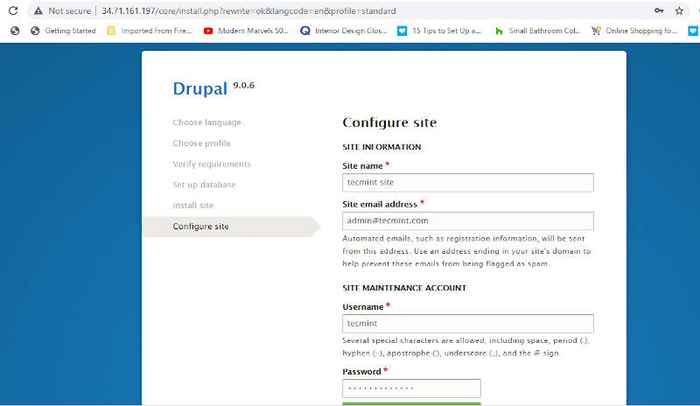 Skonfiguruj ustawienia witryny Drupal
Skonfiguruj ustawienia witryny Drupal 17. Na koniec otrzymasz domyślny pulpit nawigacyjny dla Drupal, jak pokazano:
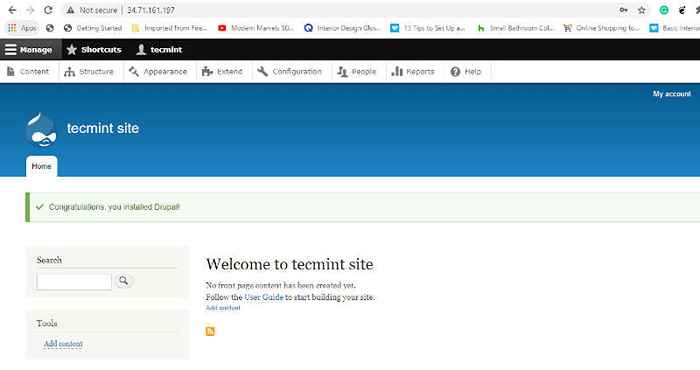 Drupal pulpit nawigacyjny
Drupal pulpit nawigacyjny Stąd możesz kontynuować i tworzyć blog lub stronę internetową za pomocą różnych szablonów oraz dostosowywać wygląd i styl do swoich preferencji. To wszystko na dziś. Mamy nadzieję, że możesz wygodnie zainstalować Drupal na Twoim Debian instancja.
- « Jak zwiększyć wydajność za pomocą wysublimowanych fragmentów tekstu
- 9 Przydatne polecenia, aby uzyskać informacje o procesorze w Linux »

